Pendahuluan
Pengelolaan aplikasi latar belakang sangat penting untuk mempertahankan performa optimal Chromebook Anda. Aplikasi-aplikasi ini dapat mengonsumsi sumber daya sistem yang berharga, menyebabkan perangkat Anda berjalan lebih lambat dan menguras baterainya lebih cepat. Panduan ini akan menunjukkan cara menutup aplikasi latar belakang selamanya di Chromebook Anda untuk memastikan kinerjanya tetap cepat dan efisien. Dari menggunakan pengaturan bawaan hingga memanfaatkan alat canggih, Anda akan mendapatkan pengetahuan yang diperlukan untuk mengendalikan aplikasi-aplikasi pencuri sumber daya tersebut. Mari kita bahas dan tunjukkan cara mengendalikan performa Chromebook Anda.
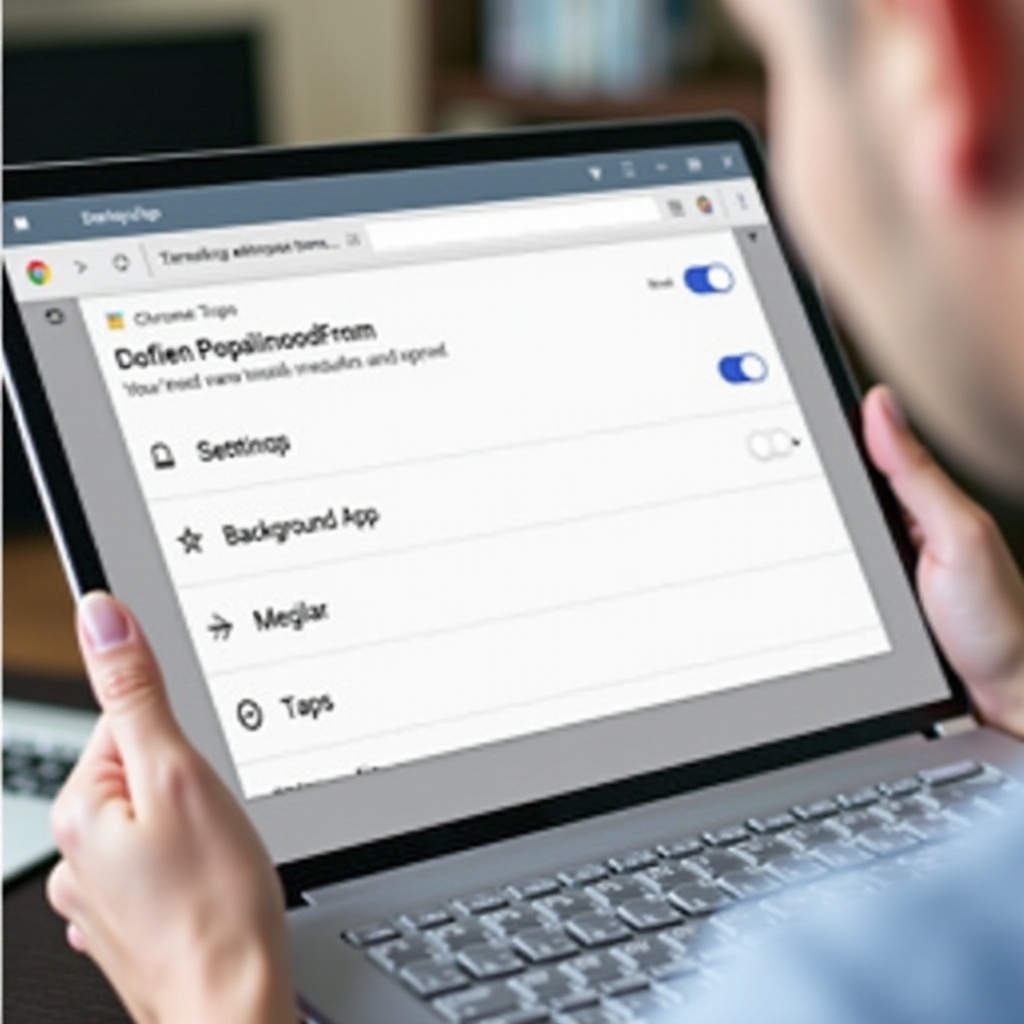
Memahami Aplikasi Latar Belakang di Chromebook
Aplikasi latar belakang adalah program yang berjalan di latar belakang tanpa interaksi langsung dari Anda. Meskipun mereka bisa berguna untuk menerima notifikasi dan memperbarui data, mereka juga bisa memperlambat Chromebook Anda dan berdampak negatif pada masa pakai baterainya. Chrome OS, sistem operasi untuk Chromebook, dirancang agar ringan dan efisien, namun terlalu banyak aplikasi latar belakang dapat membebani. Mengidentifikasi dan mengelola aplikasi-aplikasi ini adalah langkah pertama dalam mengoptimalkan Chromebook Anda.
Aplikasi latar belakang sering mencakup aplikasi perpesanan, aplikasi sinkronisasi file, dan utilitas lainnya yang memperbarui secara real-time. Mengetahui aplikasi apa saja yang berjalan di latar belakang akan membantu Anda membuat keputusan yang tepat tentang aplikasi mana yang perlu ditutup atau dinonaktifkan.
Mempersiapkan Chromebook Anda untuk Performa Optimal
Sebelum menyelami metode untuk menutup aplikasi latar belakang, penting untuk mempersiapkan Chromebook Anda. Melakukan tugas pemeliharaan dan optimasi secara reguler akan membantu Anda mendapatkan performa terbaik dari perangkat Anda.
-
Perbarui Chromebook Anda:
Pastikan Chrome OS Anda diperbarui. Pergi ke Pengaturan > Tentang Chrome OS > Periksa pembaruan. Perangkat lunak yang usang dapat menyebabkan masalah performa, jadi selalu perbarui sistem Anda. -
Bersihkan Cache dan Cookie:
Seiring waktu, browser mengumpulkan cache dan cookie yang dapat memperlambat sistem Anda. Bersihkan ini dengan pergi ke Pengaturan > Privasi dan Keamanan > Hapus data penjelajahan. -
Tinjau Ekstensi:
Ekstensi juga dapat mengonsumsi sumber daya. Tinjau dan hapus ekstensi yang tidak diperlukan dengan pergi ke chrome://extensions/ di browser Anda. -
Mulai Ulang Secara Berkala:
Mulai ulang sederhana dapat menyelesaikan banyak masalah performa dengan membersihkan file sementara dan menyegarkan sumber daya sistem.
Dengan langkah-langkah ini, Chromebook Anda akan berjalan lebih lancar, membuatnya lebih mudah untuk mengidentifikasi dan mengelola aplikasi latar belakang.
Metode 1: Menutup Aplikasi Latar Belakang Menggunakan Pengaturan Chromebook
Salah satu metode termudah untuk menutup aplikasi latar belakang adalah dengan menggunakan pengaturan bawaan di Chromebook Anda.
-
Buka Pengaturan:
Klik waktu di kanan bawah layar Anda, lalu klik ikon roda gigi untuk membuka Pengaturan. -
Kelola Aplikasi:
Navigasi ke bagian Aplikasi. Di sini, Anda akan melihat daftar aplikasi yang terpasang di perangkat Anda. -
Ubah Pengaturan Aplikasi:
Pilih aplikasi yang ingin Anda hentikan dari berjalan di latar belakang. Matikan semua opsi yang memungkinkan aplikasi tersebut berjalan di latar belakang atau mengonsumsi sumber daya saat tidak aktif. -
Nonaktifkan Notifikasi:
Untuk beberapa aplikasi, menonaktifkan notifikasi dapat mencegah mereka berjalan di latar belakang. Pergi ke Pengaturan > Aplikasi > Kelola aplikasi Anda > Notifikasi dan matikan yang tidak diperlukan.
Dengan mengubah pengaturan ini, Anda dapat mengontrol perilaku aplikasi di Chromebook Anda dan membebaskan sumber daya yang berharga.
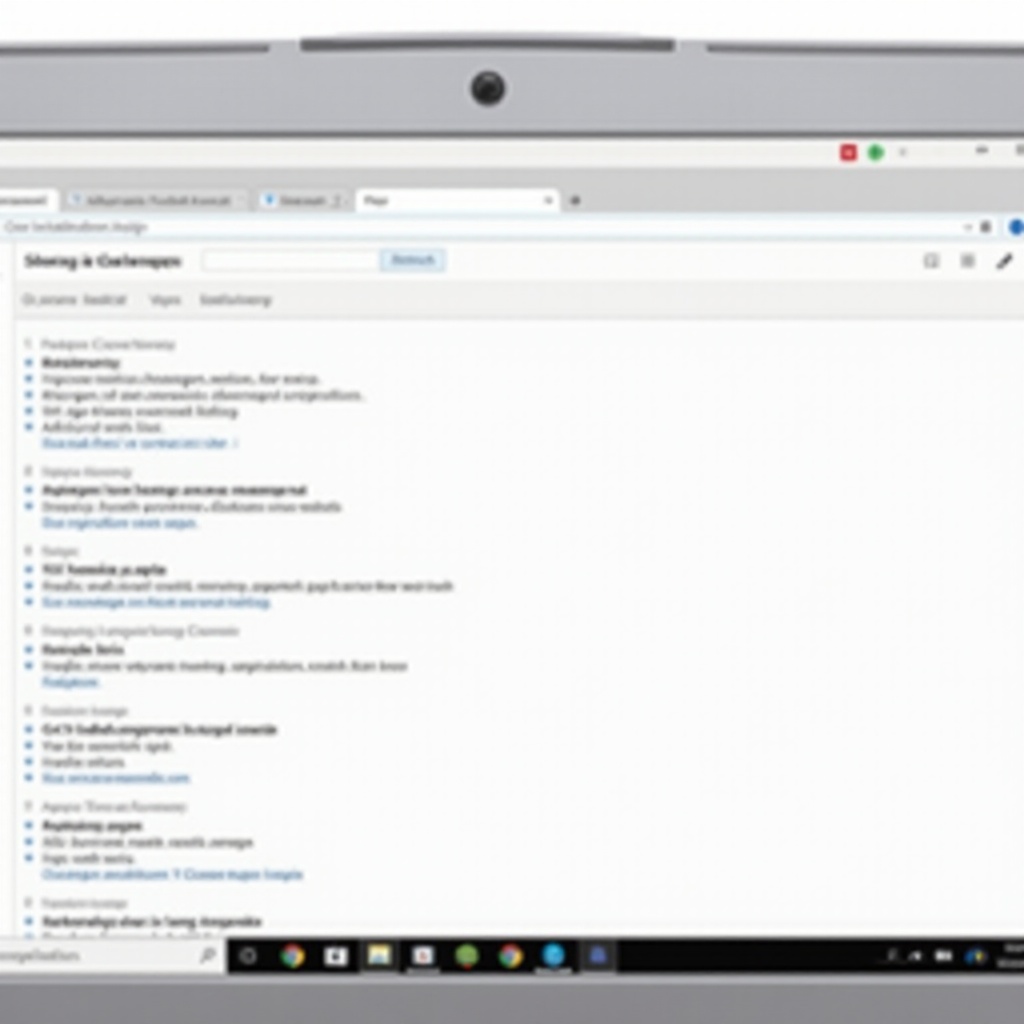
Metode 2: Menggunakan Task Manager Chromebook
Task Manager Chromebook menyediakan pendekatan yang lebih langsung untuk mengelola aplikasi latar belakang. Ini memungkinkan Anda melihat aplikasi dan ekstensi mana yang saat ini mengonsumsi sumber daya sistem.
-
Buka Task Manager:
Tekan tombol Search + Esc secara bersamaan. Ini akan memunculkan Task Manager. -
Identifikasi Aplikasi yang Mengonsumsi Sumber Daya Besar:
Di Task Manager, Anda akan melihat daftar proses yang berjalan beserta penggunaan CPU dan memorinya. Identifikasi aplikasi yang mengonsumsi sumber daya berlebihan. -
Hentikan Proses:
Pilih aplikasi atau proses yang ingin Anda tutup dan klik tombol ‘End process’ di kanan bawah jendela Task Manager. Ini akan langsung menghentikan aplikasi tersebut dari berjalan. -
Monitor Secara Berkala:
Biasakan untuk memeriksa Task Manager secara rutin untuk melacak aplikasi mana yang menggunakan sebagian besar sumber daya.
Menggunakan Task Manager memberi Anda kontrol langsung atas apa yang berjalan di Chromebook Anda, membantu Anda mempertahankan performa optimal.
Metode 3: Teknik Lanjutan dan Alat Pengembang
Untuk pengguna yang lebih berpengalaman, beberapa alat pengembang dan teknik dapat membantu mengelola aplikasi latar belakang lebih efektif.
-
Mode Pengembang:
Mengaktifkan Mode Pengembang di Chromebook Anda memberi Anda akses ke lebih banyak pengaturan dan opsi. Perhatikan bahwa ini akan menghapus perangkat Anda dan dapat membatalkan garansi, jadi lanjutkan dengan hati-hati. Cari petunjuk spesifik untuk merek dan model Chromebook Anda untuk mengaktifkan Mode Pengembang. -
Chrome Flags:
Chrome Flags adalah fitur eksperimental yang dapat meningkatkan performa perangkat Anda. Pergi ke chrome://flags/ dan cari ‘Background apps.’ Sesuaikan flag yang terkait dengan pemrosesan latar belakang untuk membatasi dampak aplikasi-aplikasi ini. -
Ekstensi Pihak Ketiga:
Beberapa ekstensi pihak ketiga dapat membantu mengelola proses latar belakang lebih efektif. Aplikasi seperti The Great Suspender dapat secara otomatis menghentikan tab yang tidak digunakan, membebaskan sumber daya. -
Skrip Kustom:
Pengguna lanjutan dapat menulis skrip kustom untuk mengotomatisasi tugas pengelolaan aplikasi. Gunakan konsol Alat Pengembang (Ctrl + Shift + I) untuk mengakses kontrol sistem yang lebih rinci.
Teknik-teknik ini memerlukan pengetahuan teknis lebih lanjut namun menyediakan opsi yang kuat untuk pengguna tingkat lanjut yang membutuhkan kontrol mendalam atas performa Chromebook mereka.
Mencegah Aplikasi Latar Belakang Berjalan di Masa Depan
Untuk menjaga Chromebook Anda tetap berjalan dengan lancar, Anda akan ingin mencegah aplikasi latar belakang dari memulai sejak awal.
-
Tinjau dan Batasi Aplikasi yang Terinstal:
Hanya instal aplikasi yang sering Anda gunakan. Lebih sedikit aplikasi berarti lebih sedikit proses yang berjalan di latar belakang. -
Atur Izin:
Untuk aplikasi yang Anda pilih untuk tetap terpasang, pergi ke pengaturan mereka dan batasi izinnya. Misalnya, matikan aktivitas latar belakang dan notifikasi push jika tidak diperlukan. -
Gunakan Alternatif yang Ringan:
Pilih versi yang lebih ringan atau Aplikasi Web Progresif (PWAs) yang membutuhkan lebih sedikit sumber daya dibandingkan aplikasi penuh mereka. -
Monitor Performa Secara Rutin:
Incorporasikan pemeriksaan rutin Task Manager dalam rutinitas Anda. Ini memastikan Anda dapat dengan cepat mengidentifikasi dan menghapus aplikasi baru yang menyebabkan kinerja lambat.
Menjadi proaktif tentang aplikasi apa yang Anda instal dan izin apa yang Anda berikan dapat mencegah Chromebook Anda menjadi lambat karena proses latar belakang.
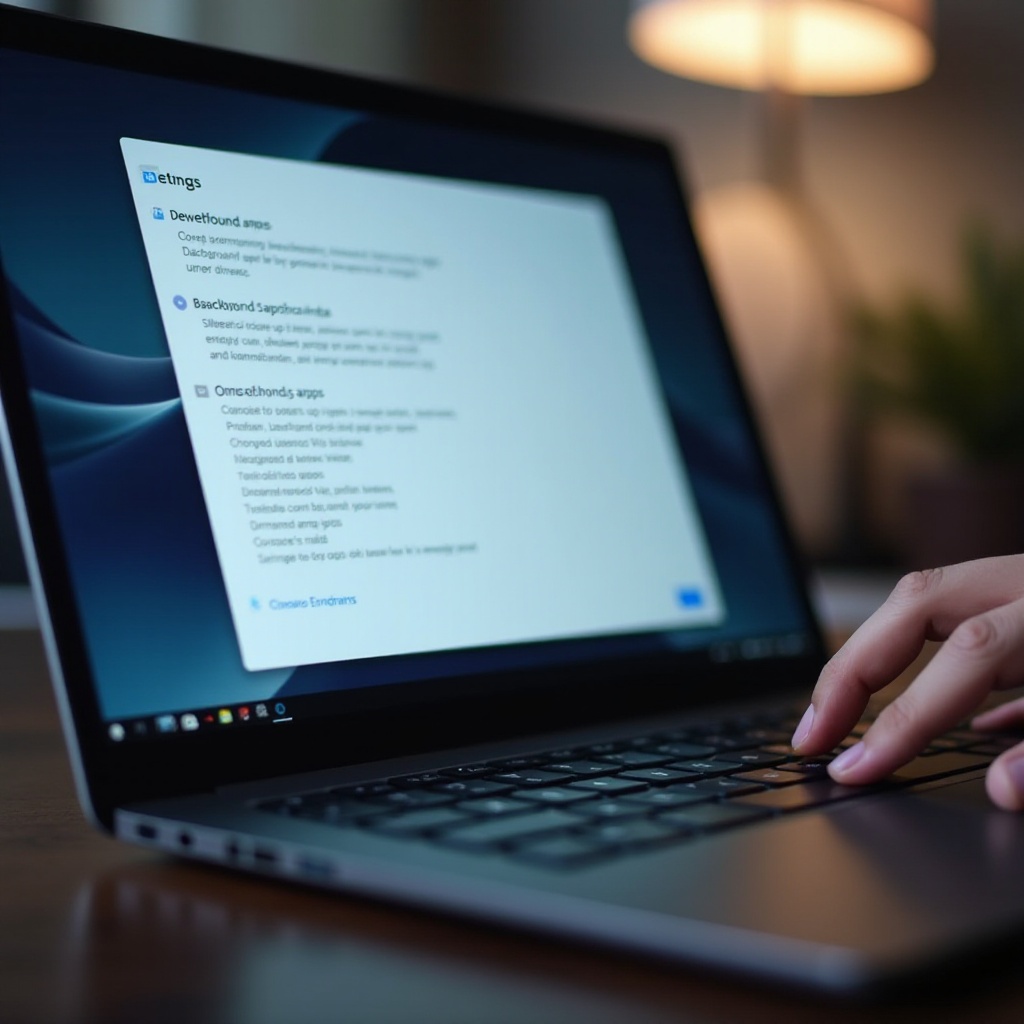
Kesimpulan
Mengelola aplikasi latar belakang dengan efektif adalah kunci untuk mempertahankan performa dan masa pakai baterai Chromebook Anda. Dengan menggunakan pengaturan bawaan, Task Manager, dan teknik lanjutan, Anda dapat menjaga perangkat Anda tetap berjalan dengan lancar. Memantau dan menyesuaikan pengaturan ini secara berkala mencegah aplikasi-aplikasi yang tidak diperlukan dari menguasai sumber daya, memastikan Chromebook Anda tetap cepat dan efisien.
Pertanyaan yang Sering Diajukan
Seberapa sering saya harus memeriksa Chromebook saya untuk aplikasi latar belakang?
Periksa Chromebook Anda untuk aplikasi latar belakang setidaknya seminggu sekali untuk memastikan kinerja optimal dan segera mengidentifikasi aplikasi apa pun yang menggunakan sumber daya berlebihan.
Apakah menutup aplikasi latar belakang akan menguras baterai saya lebih cepat?
Tidak, menutup aplikasi latar belakang sebenarnya akan membantu menghemat daya baterai karena mengurangi jumlah proses yang berjalan secara bersamaan, yang menurunkan konsumsi daya.
Dapatkah saya mengaktifkan kembali aplikasi yang sebelumnya saya tutup?
Ya, Anda dapat mengaktifkan kembali aplikasi yang sebelumnya Anda tutup dengan kembali ke pengaturan atau Task Manager dan meluncurkan kembali aplikasi atau menyesuaikan izinnya untuk memungkinkan menjalankan di latar belakang lagi.
